Excel является одним из самых популярных инструментов для работы с таблицами, и умение работать с ним является необходимым навыком для многих профессионалов. Одной из самых часто используемых операций в Excel является нахождение суммы чисел в ячейках.
Установка суммы в Excel довольно проста и может быть выполнена всего несколькими простыми шагами. Существует несколько способов сделать это, и в этой статье мы рассмотрим несколько из них.
Первый способ - использование формулы SUM. Эта формула позволяет суммировать числа в выбранных ячейках. Для этого выделите ячейку, в которую вы хотите вставить сумму, и введите следующую формулу: =SUM(A1:A3), где A1 и A3 - ячейки, которые вы хотите суммировать. После ввода формулы нажмите клавишу Enter, и сумма чисел появится в выбранной ячейке.
Установка суммы в Excel: просто и быстро

Чтобы установить сумму в Excel, следуйте этим простым шагам:
- Выберите ячейку, в которую необходимо поместить сумму.
- Нажмите на клавишу Alt, затем на клавишу = (равно).
- Выберите ячейки, которые нужно сложить, с помощью мыши или стрелок на клавиатуре.
- Нажмите на клавишу Enter, чтобы получить результат.
Excel автоматически вычислит и отобразит сумму выбранных ячеек в той ячейке, которую вы выбрали в первом шаге.
Если вы хотите добавить более сложное выражение, такое как сумма нескольких столбцов или строк, вы можете использовать функцию SUM. Например, чтобы сложить числа в столбцах A и B, вы можете ввести "=SUM(A:B)".
Также, помните о возможности использования автозаполнения для установки суммы в большом количестве ячеек. Для этого вам просто нужно выбрать ячейку с суммой, выделить нужное количество ячеек с числами, зажать кнопку Shift и нажать на клавишу Enter.
Теперь вы знаете, как установить сумму в Excel, используя простые и быстрые методы. Это позволит вам сэкономить время и упростить работу с таблицами и расчетами.
Шаг 1: Выберите диапазон ячеек
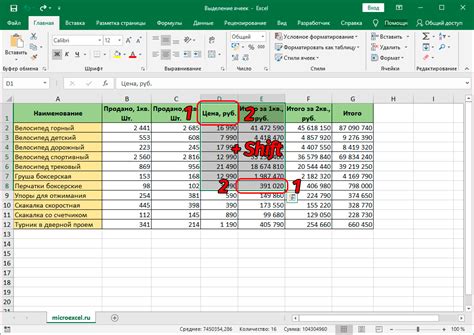
Вы также можете выбрать диапазон ячеек, щелкнув на первой ячейке, затем зажав клавишу Shift и щелкнув на последней ячейке диапазона. Это позволит выделить непрерывный диапазон ячеек.
Если вам нужно выбрать несколько разрозненных ячеек, выделите первую ячейку, затем зажмите клавишу Ctrl и щелкните на остальных ячейках.
Если вы работаете с большими таблицами и вам нужно выбрать весь столбец или строку, просто щелкните на заголовке столбца или строки.
Когда вы выбрали нужный диапазон ячеек, вы можете перейти к следующему шагу - применению функции суммы.
Шаг 2: Нажмите на кнопку "Сумма"

После того, как вы выбрали ячку или диапазон ячеек, в которых нужно сделать сумму, перейдите на вкладку "Главная" в меню Excel.
На верхней панели инструментов вы увидите различные функции, предназначенные для работы с данными. Одна из таких функций - "Сумма".
Чтобы применить суммирование к выбранным ячейкам, просто щелкните на кнопку "Сумма".
В случае, если нужно посчитать сумму только по горизонтали или вертикали, вы можете воспользоваться соответствующими кнопками "Сумма горизонтальная" или "Сумма вертикальная".
После того, как вы нажали на нужную кнопку, Excel автоматически выполнит суммирование выбранных ячеек и результат будет отображен в указанной в Excel ячейке.
Теперь вы знаете, как быстро и легко установить сумму в Excel, используя функцию "Сумма" и соответствующие кнопки.